當您在流程中建立變數時,Power Automate 會根據其內容將轉換為特定類型。
其中部分資料類型已在整個應用程式中廣泛使用 (例如數字),而其他資料類型 (例如瀏覽器執行個體) 則需要明確動作或動作群組。
簡單資料類型
簡單資料類型代表單一值,例如文字和數字。 您可以獨立使用這些資料類型,也可以使用它們來建立更複雜的資料結構,例如清單與資料表。
文字值
這是從電子郵件地址到 .txt 檔案文字內容的任何種類文字。
若要建立文字值變數,請使用設定變數動作,並將所需文字填入輸入參數中,而不使用任何標記法。
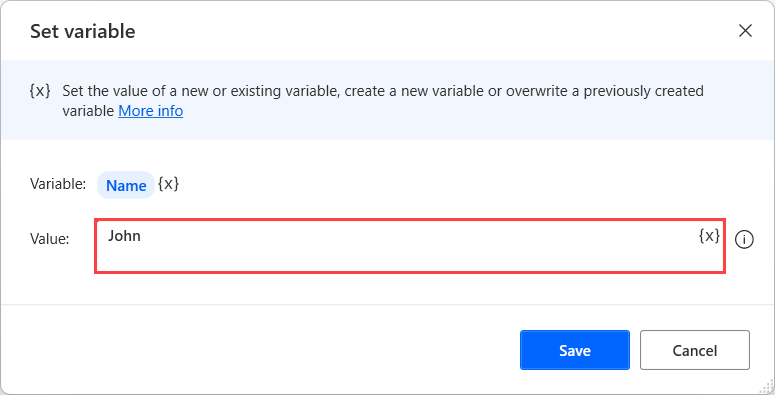
數值
數值套用至數字的類型。 只有這種資料類型可以用於數學運算中。
若要建立數值變數,請使用設定變數動作,並將數字填入輸入參數中,而不使用任何標記法。
除了硬式編碼數值以外,您可以在百分比符號中使用包含變數的數學運算式。 如需更多關於數學運算式的詳細資訊,請移至使用變數和 % 標記法。
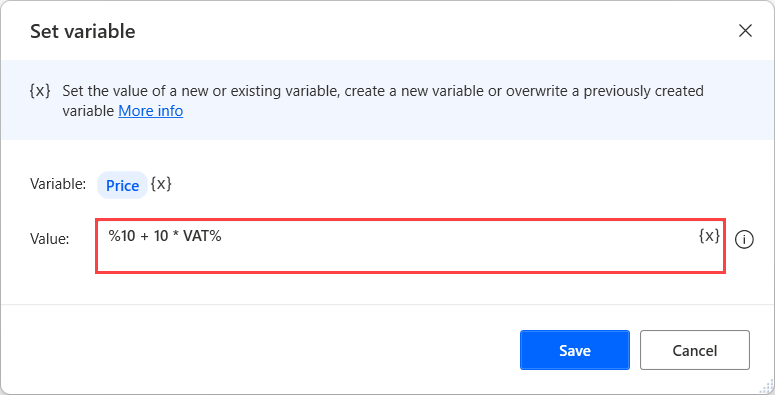
布林值
該值可以是 True 或 False。
若要建立布林值變數,請使用設定變數動作,並使用運算式 %True% 或 %False% 填入輸入參數。
此外,您還可以使用邏輯運算子、變數和百分比標記法來建立複雜運算式。 如需更多關於邏輯運算式的詳細資訊,請移至使用變數和 % 標記法。
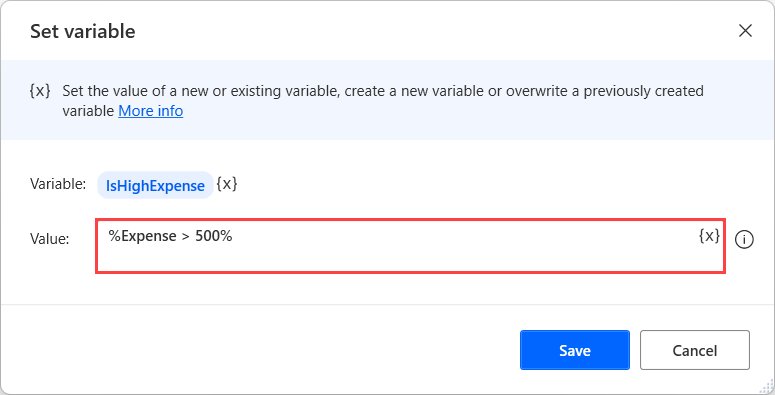
進階資料類型
進階資料類型代表複雜的資料結構。 它們做為其他資料類型的集合,可將其當作一個實體進行存取。
清單
清單是項目的集合。 視個別清單項目的類型而定,可以有文字值清單、數值清單等清單。 用程式設計的話來說,清單資料類型相當於一維陣列。
您可以透過建立新清單動作建立清單 ,並透過新增項目至清單動作將項目新增至該清單。
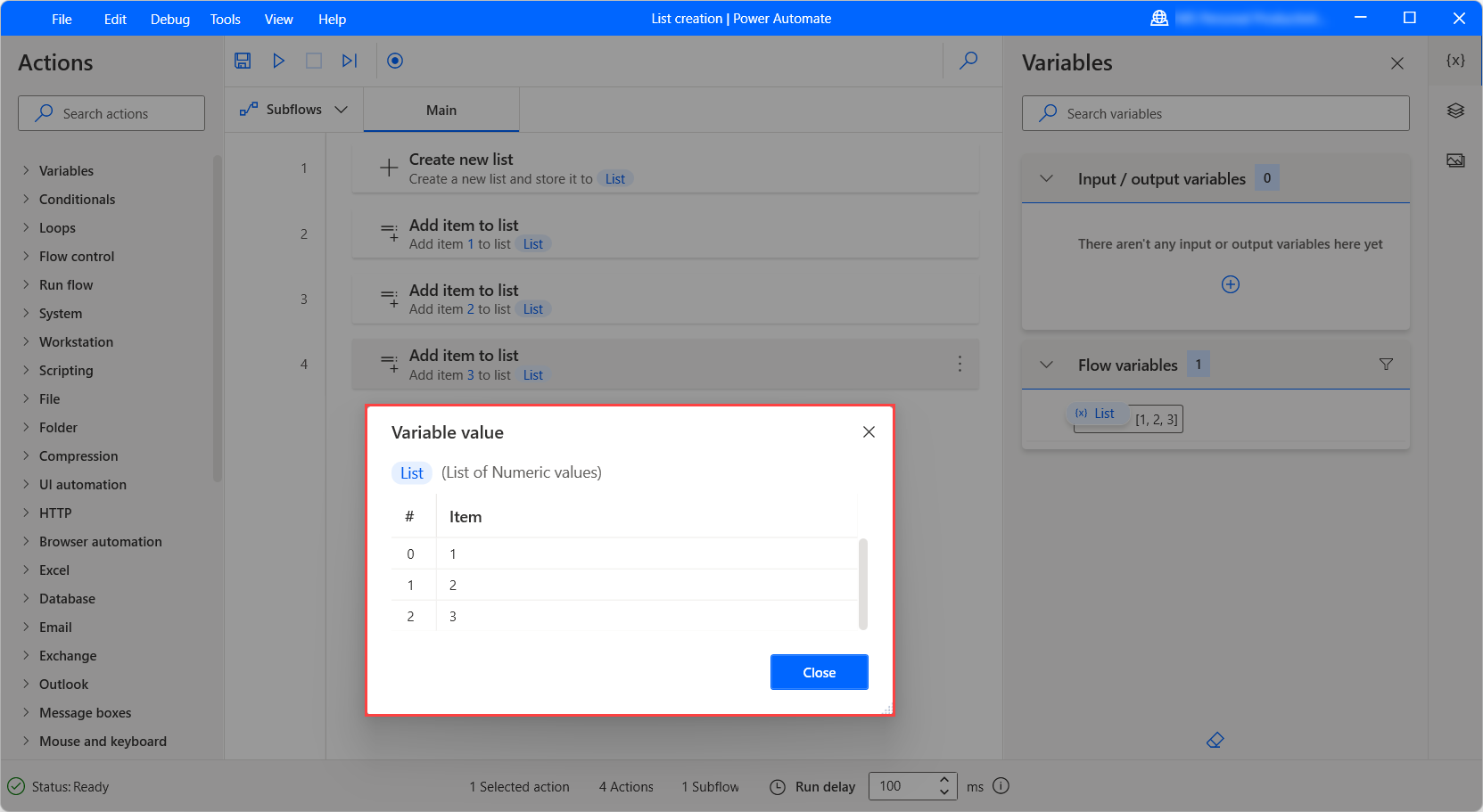
您也可以透過產生清單做為輸出的動作來建立清單。 例如,從檔案讀取文字動作可以傳回文字值清單,而取得資料夾中的檔案動作則傳回檔案清單。
若要擷取清單中的特定項目,請使用下列標記法:%VariableName[ItemNumber]%
在下面的範例中,流程將先前顯示的清單的第一個數字儲存到一個新變數中。 請記住,清單第一個項目的索引應該是 0。
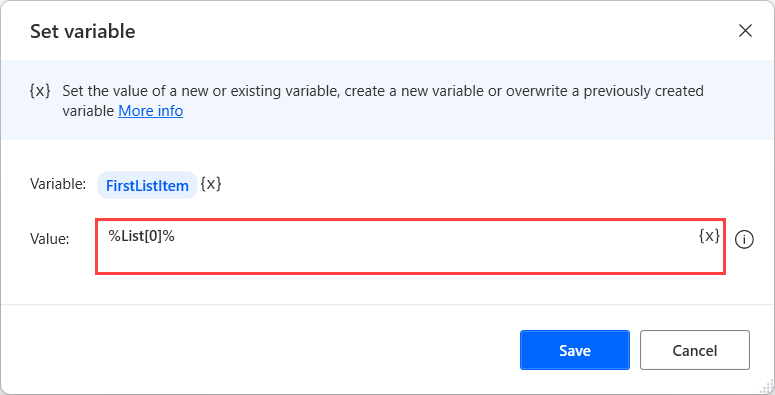
一般做法是使用每個動作來逐一查看清單的項目。
如果您只需要存取清單的特定部分,請使用 %VariableName[StartIndex:StopIndex]% 標記法。 例如,運算式 %List[2:4]% 會擷取清單的第三個和第四個項目。 StopIndex 位置中的項目是切割的邊界,不會進行擷取。
若要將清單從開始切割至特定項目,請不要設定 StartIndex 值,例如 %List[:4]%。 若要將清單從特定項目切割到結尾,請不要設定 StopIndex 值,例如 %List[2:]%。
資料表
資料表包含表格形式的資料,在程式設計術語中相當於二維陣列。
資料表包含唯一描述每個項目位置的列和欄。 資料表可視為包含資料流程做為項目的清單。
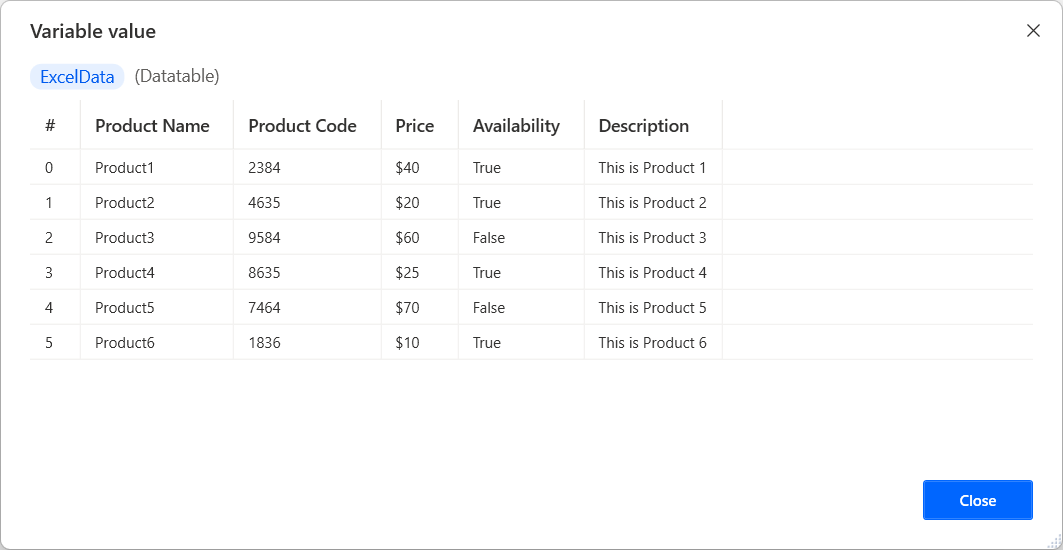
Power Automate 提供建立新資料表動作,以產生新的資料表。 部署動作之後,您可以使用視覺化建立器來填入值並重命名資料行標題。
![[建立新資料表] 動作的視覺化建立器螢幕擷取畫面。](media/data-tables/create-new-data-table-action-visual-builder.png)
除了建立新資料表動作之外,還有三個動作會產生資料表來儲存擷取的資料:從 Excel 工作表讀取、執行 SQL 陳述式和從網頁擷取資料動作。
或者,也可以使用設定變數動作和程式設計陣列標記法來建立資料表。 此標記法由多個以逗點分隔的單一維度陣列組成,並以大括號來括住。 最終的運算式必須是下列形式:%{['產品 1', '10 美元'], ['產品 2', '20 美元']}%。
![建立資料表的 [設定變數] 動作螢幕擷取畫面。](media/data-tables/create-data-table-variable.png)
如果要使用陣列標記法在建立新資料表時新增資料行標題,請對第一列使用 ^['ColumnName1', 'ColumnName2'] 運算式。
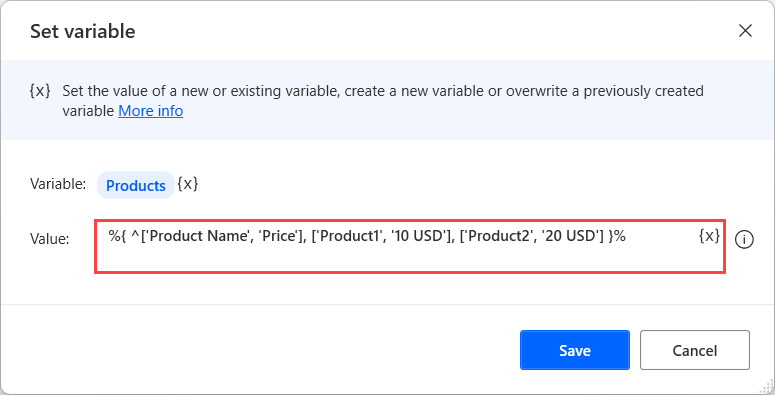
若要將新資料列新增至現有的資料表,請使用將資料列插入資料表動作。 或者,建立包含一下項目的運算式:資料表變數名稱、加號字元 (+) 以及要新增在括弧中的值。
![將資料列新增至資料表的 [設定變數] 動作螢幕擷取畫面。](media/data-tables/set-variable-action-datatable-new-row.png)
除了將資料列插入至資料表之外,桌面流程還提供各種動作來處理資料表 您可以在變數動作參考中找到這些動作的完整清單。
若要擷取資料列的特定專案,請使用下列標記法:%VariableName[RowNumber][ColumnNumber]%。 請注意,第一個項目 (列或欄) 的 RowNumber 和 ColumnNumber 應為 0。
例如,假設流程擷取 Excel 工作表的內容,並將其儲存在 ExcelData 變數中。 若要存取已擷取資料表第二資料列上的第一個儲存格,請使用以下的運算式。
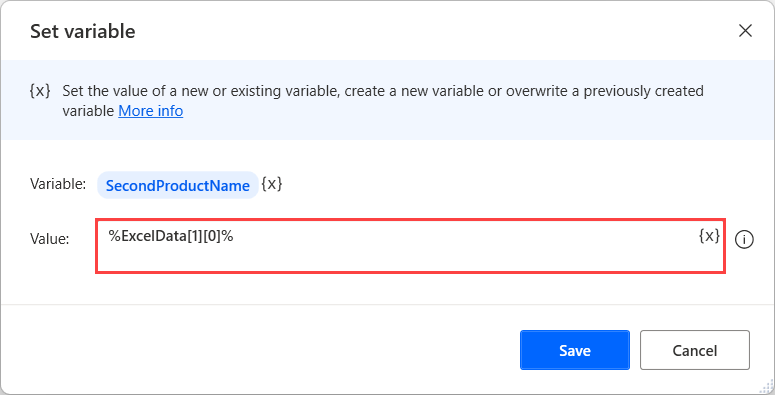
注意
ExcelData 變數包含從 Excel 工作表 (使用從 Excel 工作表中讀取動作) 中擷取值的資料表。 其包含特定工作表的某些值,而不是整個 Excel 檔案的值。
如果您要在包含欄標題的資料表中存取特定欄,請使用 %ExcelData[rowNumber]['ColumnName']% 標記法。
如果您遍歷包含每個動作的資料表,則會將目前包含反覆項目資料的變數視為資料列。
與清單類似,您可以使用 %VariableName[StartRow:StopRow]% 標記法來存取資料表的特定部分。 該運算式只會擷取由兩個索引定義的資料列,而 StopRow 位置是切割的邊界,不會進行擷取。
若要將資料表從第一個資料列切割到特定資料列,請不要使用 StartRow 值,例如 %Datatable[:4]%。 同樣地,若要將資料表從特定資料列切割到結尾,請不要使用 StopRow 值,例如 %Datatable[2:]%。
資料列
資料列包含資料表中單一列的值。 當您遍歷包含每個動作的資料表時,會將目前包含反覆項目資料的變數視為資料列。
若要檢索資料列的特定專案,請使用下列標記法:%VariableName[ItemNumber]%
或者,您可以使用 %VariableName['ColumnName']% 註解。 每一個資料欄的名稱是由您從中檢索資料列的資料表所定義。
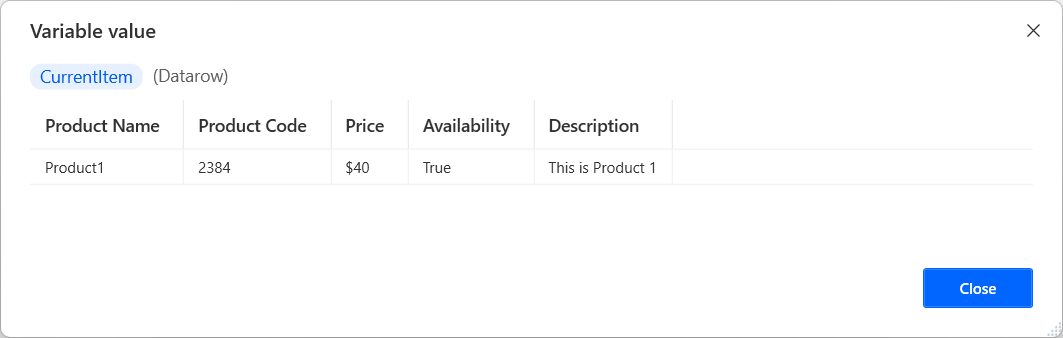
自訂物件
包含可輕鬆轉換為 JSON 格式的屬性與值對。
若要建立新的空白自訂物件,請使用設定變數動作,並填寫以下運算式 %{{ }}%。 若要建立新的自訂物件,並使用屬性和值進行初始化,請使用以下結構的運算式:%{ 'Property1': 'Value1', 'Property2': 'Value2', 'Property3': 'Value2' }%。
![建立新自訂物件的 [設定變數] 動作螢幕擷取畫面。](media/variable-data-types/create-custom-object-variable.png)
重要
保留關鍵字不能當作自訂物件屬性。 有關保留關鍵字的完整清單,請前往桌面流程中的保留關鍵字。
若要更新現有屬性的值或新增新屬性的值,請部署設定變數動作,在設定欄位中填入屬性名稱,然後在目標欄位中輸入其值。
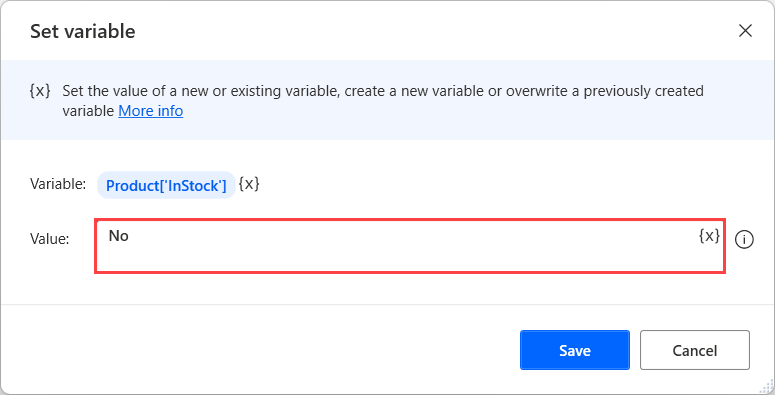
除了常值之外,您還可以使用變數來動態設定自訂物件的屬性與值。 例如,以下流程使用兩個變數,將新屬性新增至新的空白自訂物件。
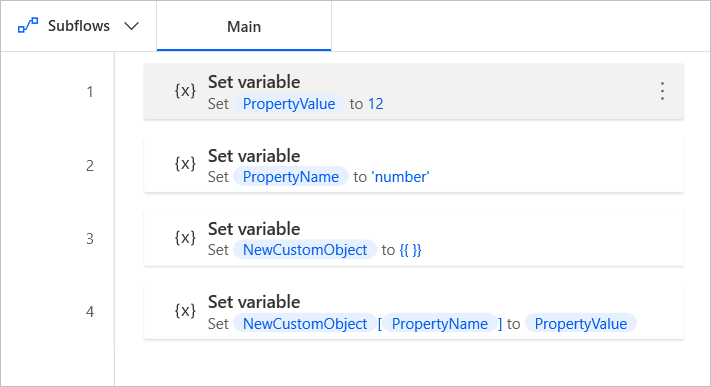
連接器物件
連接器物件會儲存雲端連接器的資訊,其運作方式與自訂物件類似。 其屬性通常包含其他連接器物件的清單。 存取值的運作方式與在自訂物件中一樣,儘管存取巢狀值可能需要更複雜的運算式。
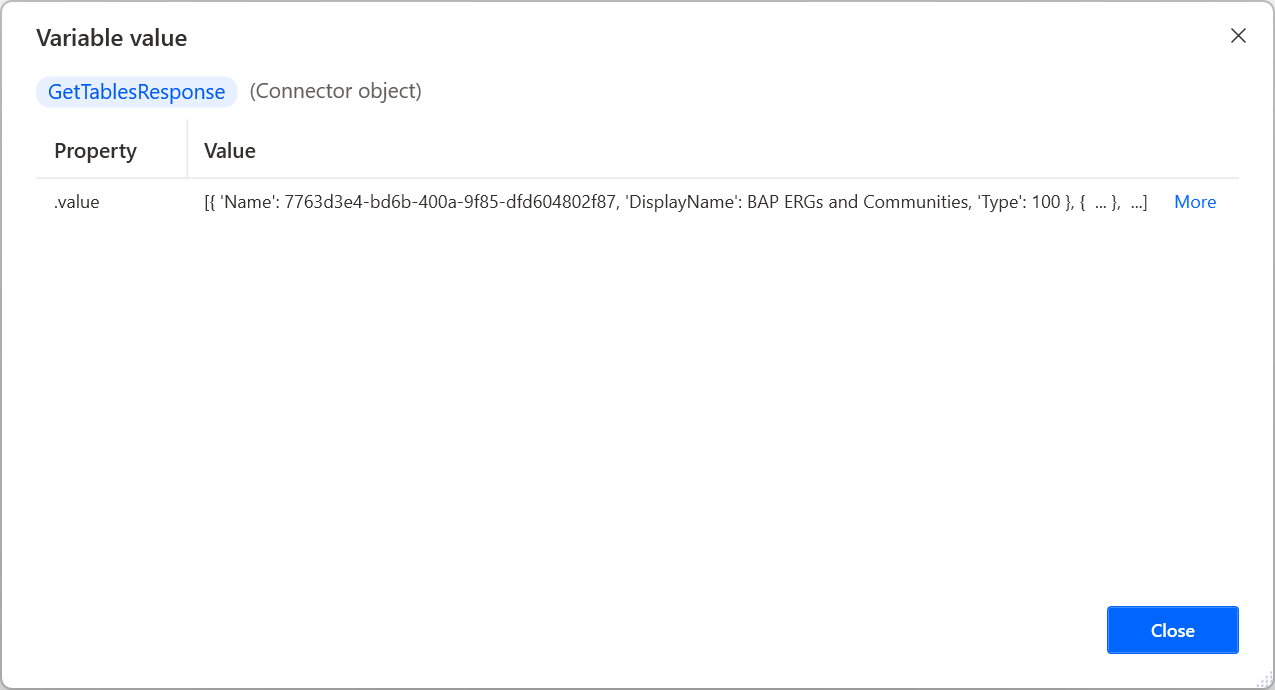
PDF 資料表資訊的清單
此資料類型的變數只能透過從 PDF 擷取資料表動作來產生。
清單中的每個項目都描述了一個擷取的資料表,並提供有關它的所有必要資訊。 若要存取特定的資料表資訊項目,請使用 %VariableName[ItemNumber]% 標記法。
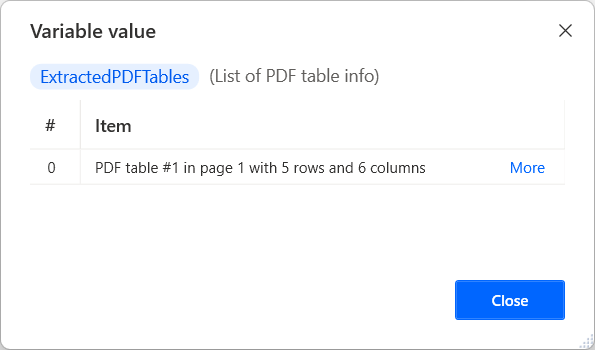
每個清單項目會提供四個屬性,可讓您單獨取得特定的詳細資料。 可用的屬性如下:
- DataTable – 傳回擷取的表格。
- TableStartingPage – 傳回包含表格開頭的檔案頁面索引。
- TableEndingPage – 傳回包含表格結尾的檔案頁面索引。
- TableOrderInPage – 傳回頁面上的表格順序。
您可以在變數資料類型屬性中找到有關此資料類型屬性的詳細資訊。
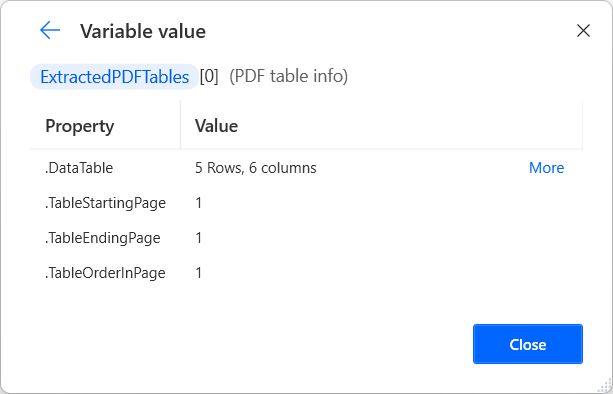
若要存取特定屬性的值,請使用 %VariableName[ItemNumber].PropertyName% 標記法。 例如,以下運算式會傳回 ExtractedPDFTables 變數中第一個項目的資料表值。
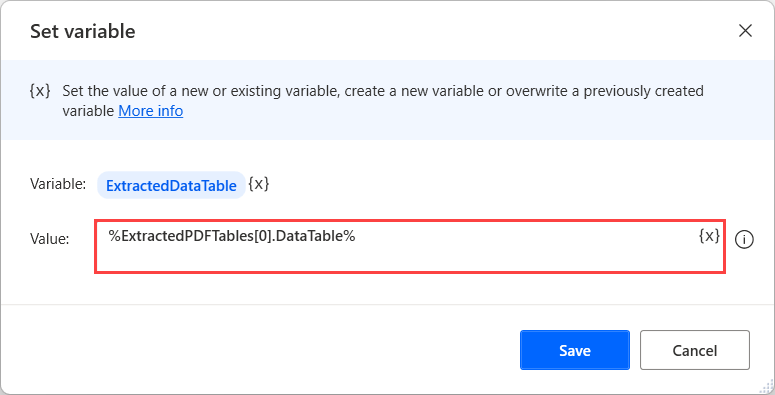
已知問題與限制
- 問題:當資料表或資料列儲存格包含多行輸入時,變數檢視器只會顯示其中的第一行。
- 因應措施:無。
執行個體
網頁瀏覽器執行個體 – 包含透過啟動新的 Internet Explorer 或其他瀏覽器啟動動作所建立的瀏覽器執行個體。
視窗執行個體 – 包含透過取得視窗動作所建立的視窗執行個體。
Excel 執行個體 – 包含透過啟動 Excel 動作所建立的 Excel 執行個體。
Outlook 執行個體 – 包含透過啟動 Outlook 動作所建立的 Outlook 執行個體。
連線
SQL 連線 - 包含透過開啟 SQL 連線動作所建立的 SQL 資料庫連線。
Exchange 連線 – 包含透過連線至 Exchange Server 動作所建立的 Exchange Server 連線。
FTP 連線 – 包含透過開啟 FTP 連線和開啟安全 FTP 連線動作所建立的 FTP 連線。
其他
本節顯示所有不屬於任何先前類別的可用資料類型。
一般值
- 一般值 – 當 Power Automate 無法定義變數或輸入參數的資料類型時,會在設計時使用此資料類型。 一般值會根據其資料,在執行階段轉換為其他資料類型。
Active Directory
- Active Directory 輸入 – 包含透過連線至伺服器動作所建立的 Active Directory 伺服器連線。
- 群組資訊 – 包含指定 Active Directory 群組的名稱、顯示名稱、描述及成員。
- 群組成員 – 表示指定之 Active Directory 群組的成員。
- 使用者資訊 - 包含指定 Active Directory 使用者的資訊,例如名字和姓氏、姓名縮寫和辨別名稱、工作詳細資料 (公司、部門和職位)、連絡人資訊 (電話號碼、分機、電子郵件) 和地點 (國家/地區、市/鎮、街道地址及郵遞區號)。
Amazon Web Services (AWS)
- EC2 用戶 – 包含透過建立 EC2 工作階段動作所建立的 EC2 工作階段。
- EC2 執行個體 – 表示檢索的 EC2 執行個體。
- EC2 執行個體資訊 – 包含 EC2 執行個體的相關資訊。
- 執行個體狀態變更 – 包含有關已啟動或停止之 EC2 執行個體的資訊。
- EBS 快照 - 表示 EBS 快照。
- EBS 磁碟區 – 表示 EBS 磁碟區。
Azure
- Azure 用戶 – 包含透過建立工作階段動作所建立的 Azure 工作階段。
- Azure 資源群組 – 表示檢索的 Azure 資源群組。
- Azure 受管理的磁碟 – 表示檢索的 Azure 磁碟。
- Azure 快照 – 表示 Azure 快照。
- Azure 虛擬機器 – 表示檢索的 Azure 虛擬機器。
- Azure 虛擬機器資訊 – 包含 Azure 虛擬機器的相關資訊。
- Azure 訂閱 – 表示檢索的 Azure 訂閱。
CMD
- CMD 工作階段 – 包含透過開啟 CMD 工作階段動作所建立的 CMD 工作階段。
認證
- 憑據 – 包含透過獲取認證 (預覽版)動作檢索的認證。
日期及時間
日期時間 – 包含日期和時間資訊。 若要透過設定變數動作建立日期時間變數,請將運算式 %d"yyyy-MM-dd HH:mm:ss.ff+zzz"% 填入輸入參數,其中:
標記法 描述 yyyy 年份 MM 月份 dd 天 HH 小時 mm 分鐘 ss 秒 ff 毫秒 zzz UTC 時差 例如, %d"2022-03-25"% 會將 2022 年 3 月 25 日的日期指派給目標變數。
- 郵件訊息 – 表示電子郵件訊息。 擷取電子郵件動作會填入這些變數。
Exchange
- Exchange 郵件訊息 – 表示從 Exchange Server 檢索的電子郵件訊息。 擷取 Exchange 電子郵件訊息動作會填入這些變數。
檔案和資料夾
- 檔案 – 表示檔案。
- 資料夾 – 表示資料夾。
- FileSystemObject – 表示資料夾或檔案。 此資料類型用於接受資料夾和檔案的輸入參數。
FTP
- FTP 檔案 – 表示 FTP 檔案。
- FTP 目錄 – 表示 FTP 目錄
OCR
- OCR 引擎 - 包含透過建立 OCR 引擎動作所建立的 OCR 引擎。
Outlook
- Outlook 郵件訊息 – 表示 Outlook 電子郵件訊息。 從 Outlook 擷取電子郵件訊息動作會填入這些變數。
終端
- 終端工作階段 – 包含透過開啟終端工作階段動作所建立的終端工作階段。
XML
- XML 節點 – 包含 XML 文件的內容。 從檔案讀取 XML 動作會填入這些變數。
錯誤
- 錯誤 – 包含桌面流程中最後發生之錯誤的相關資訊。 取得上次錯誤動作會建立此類型的變數。